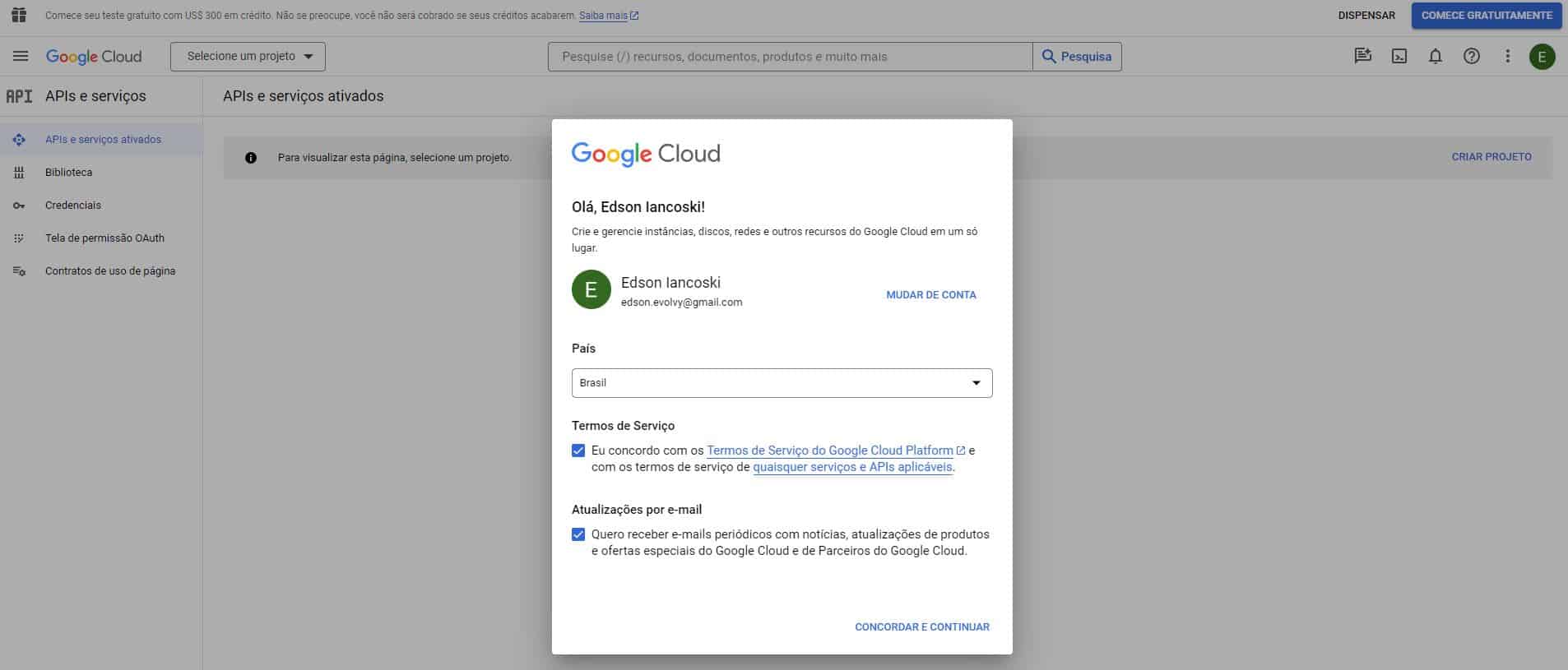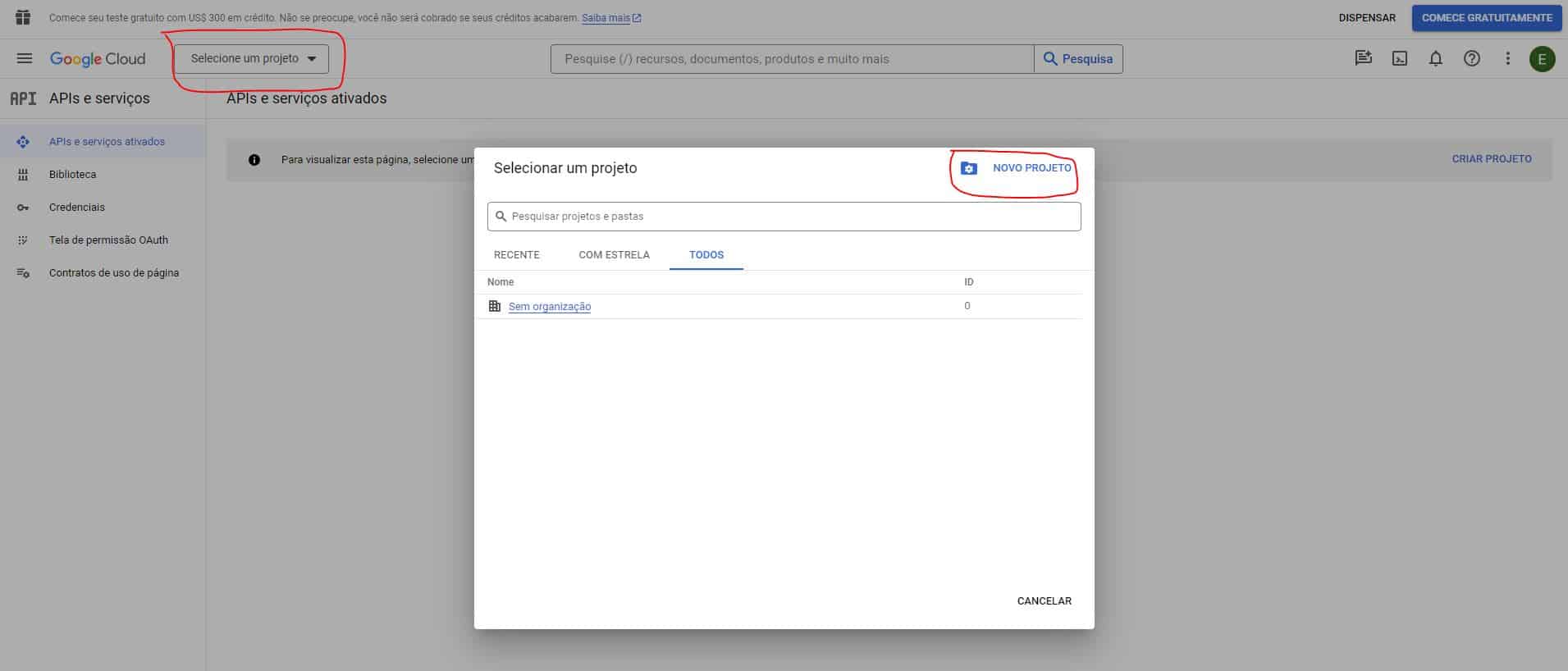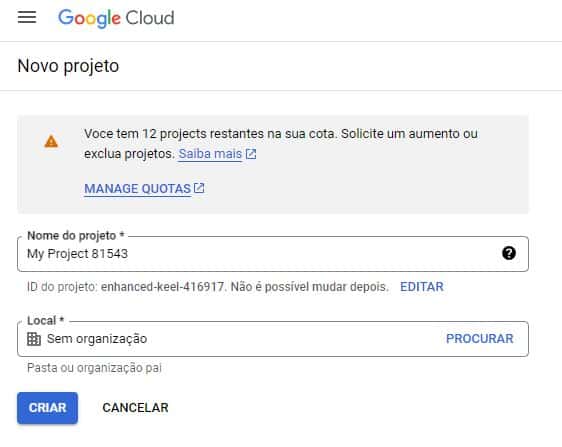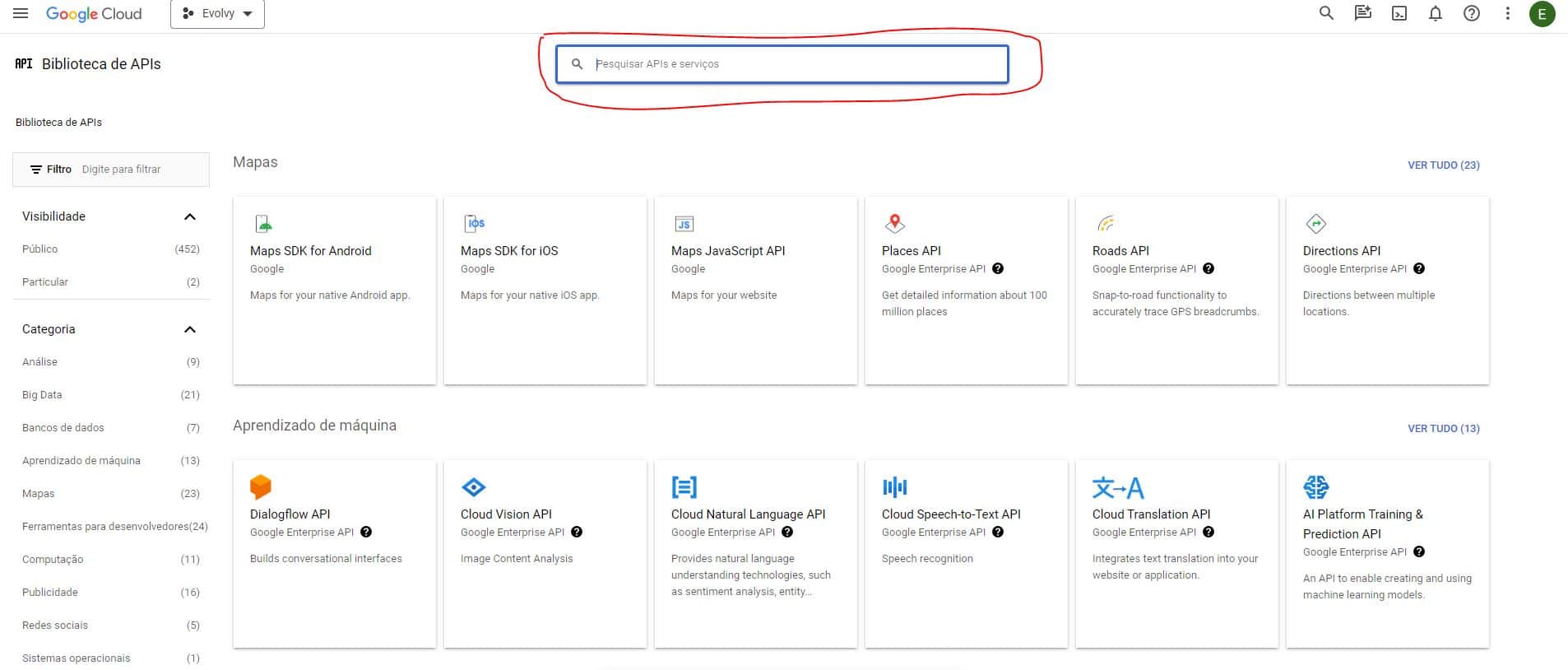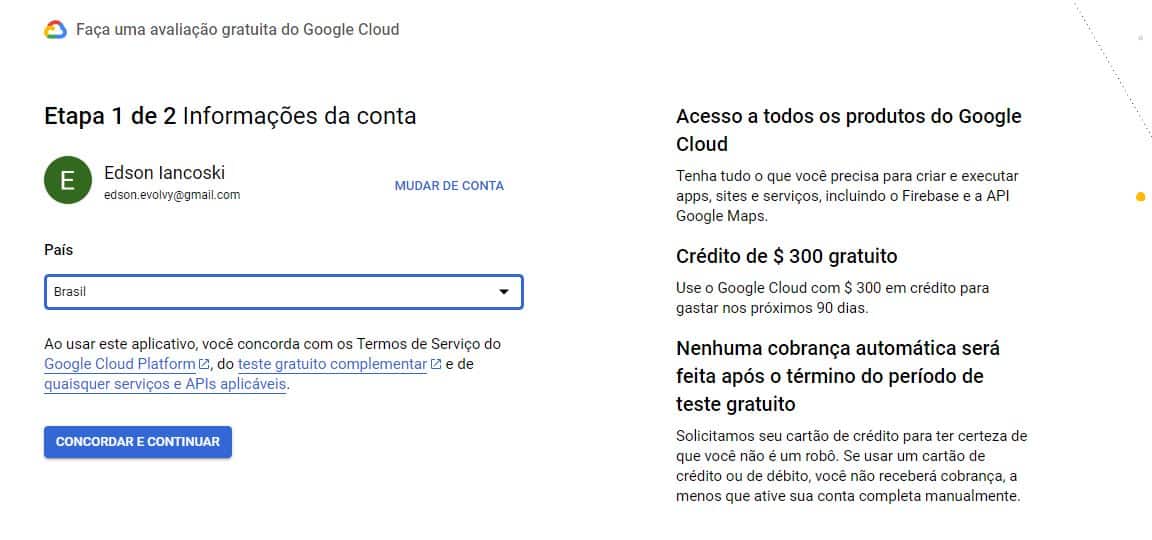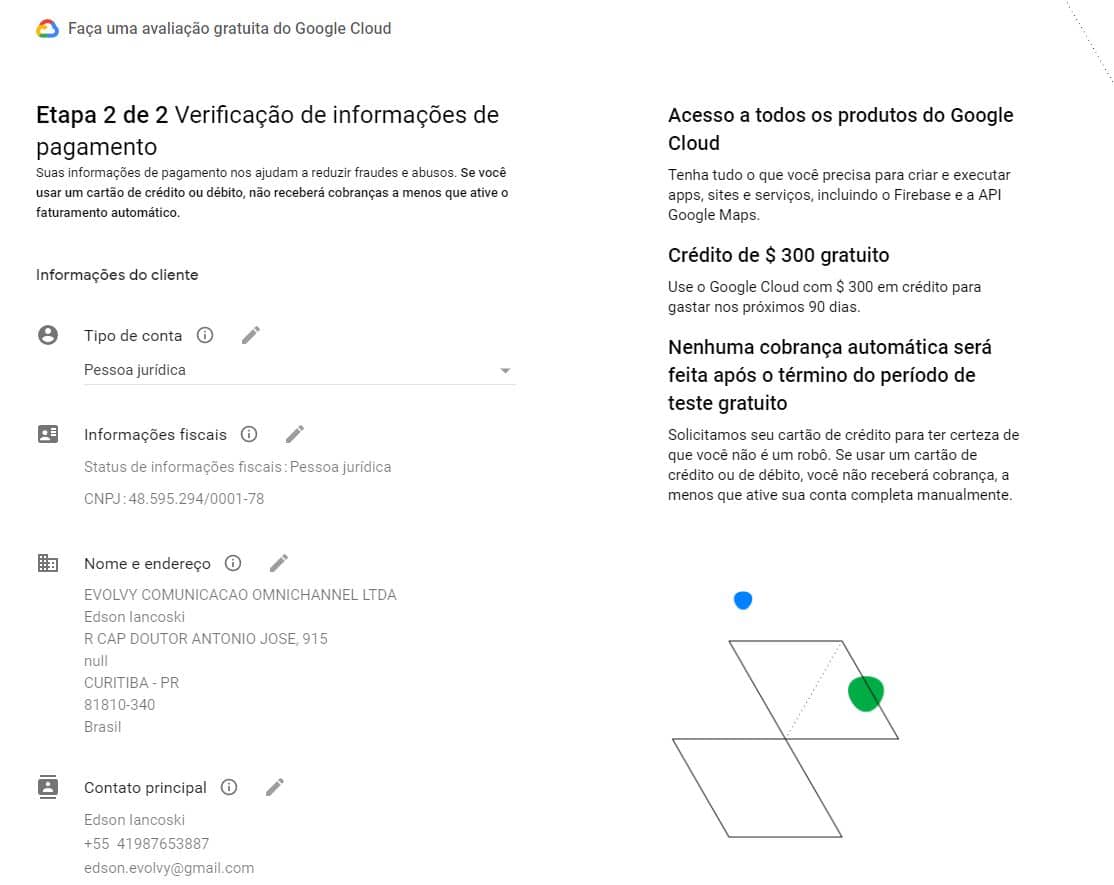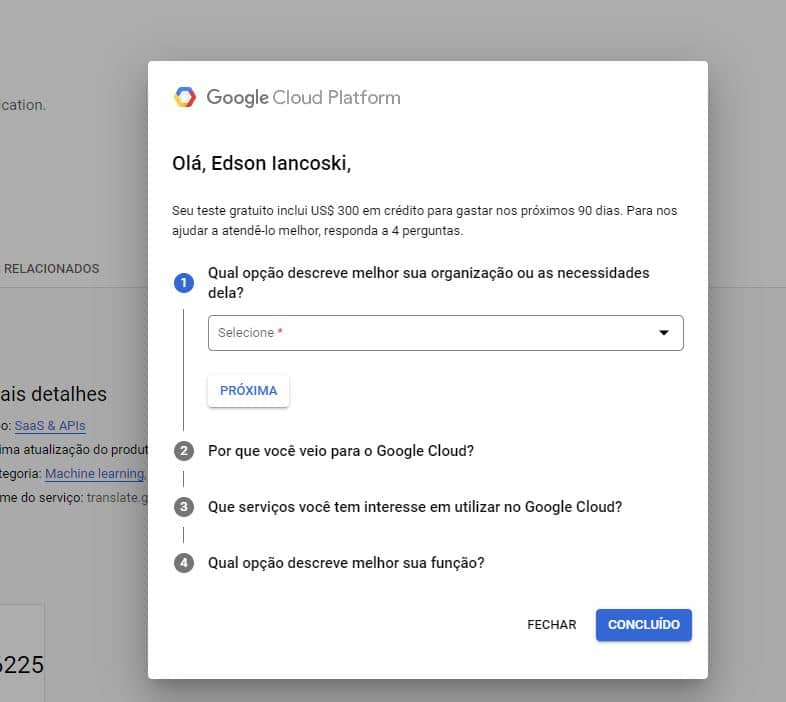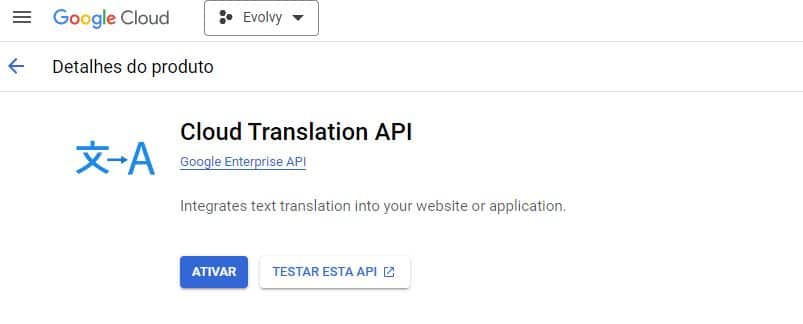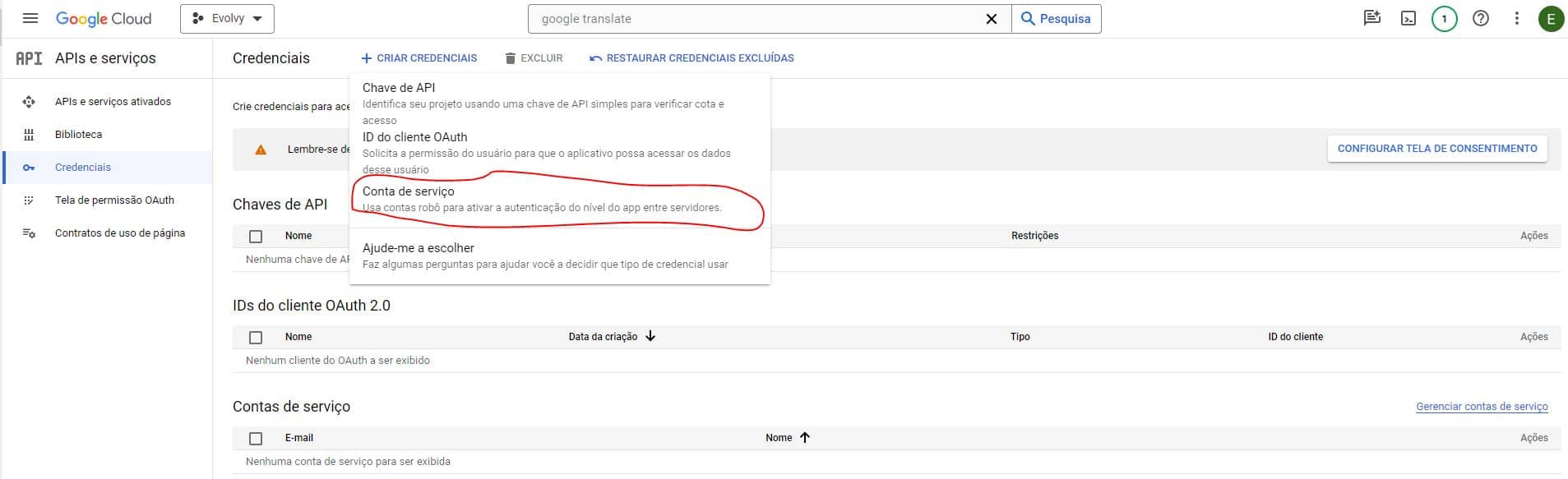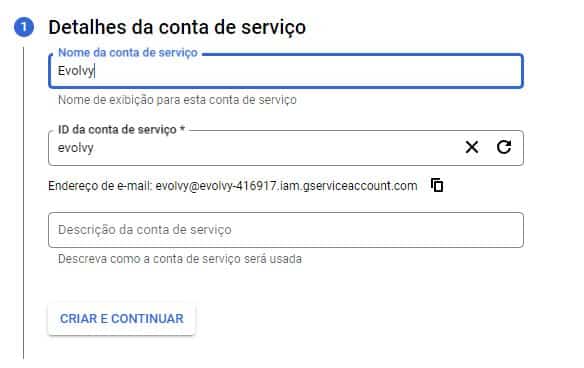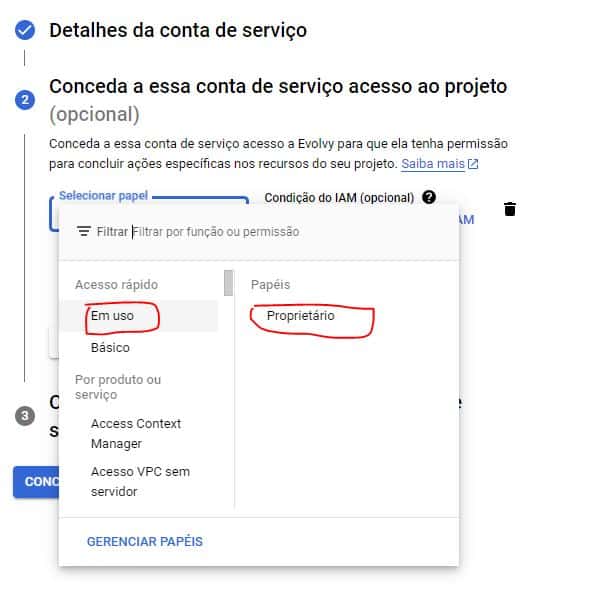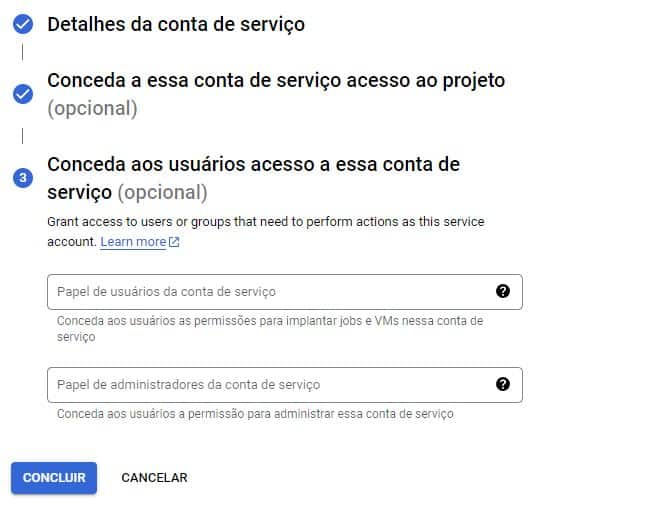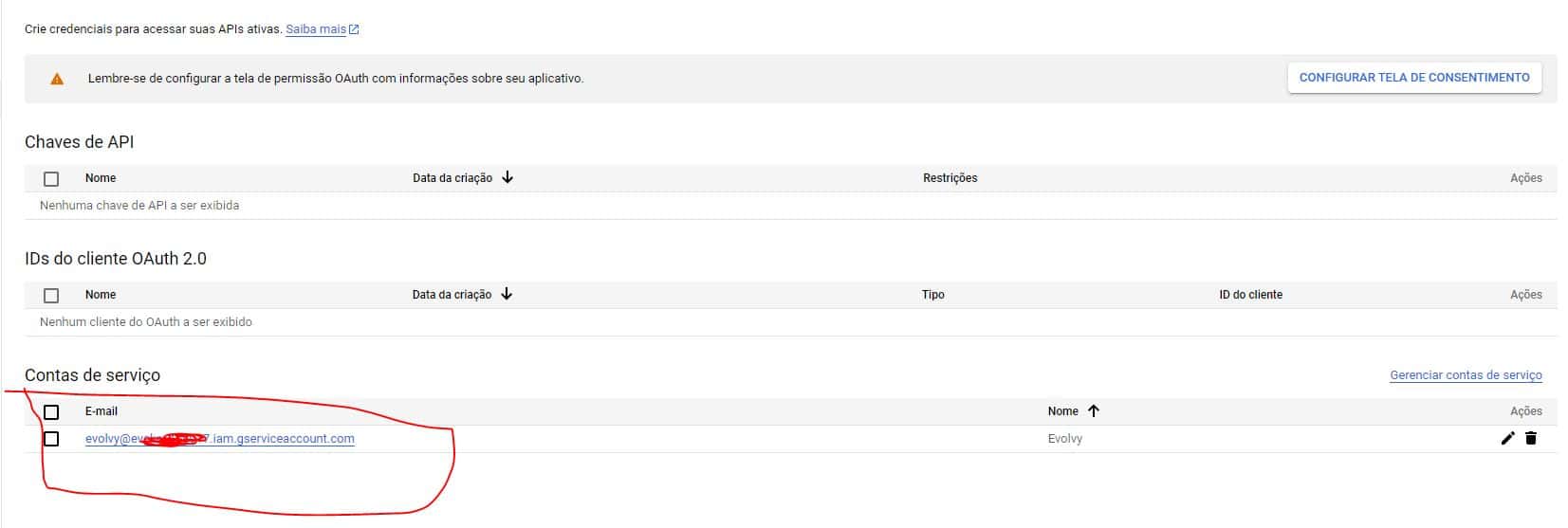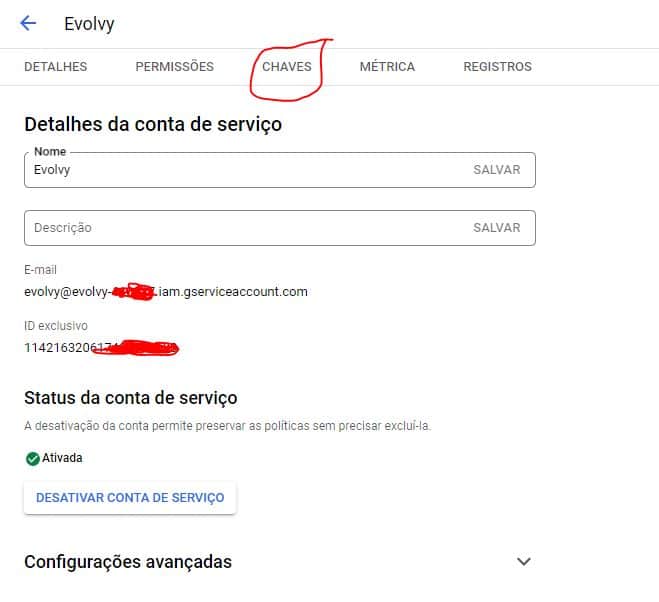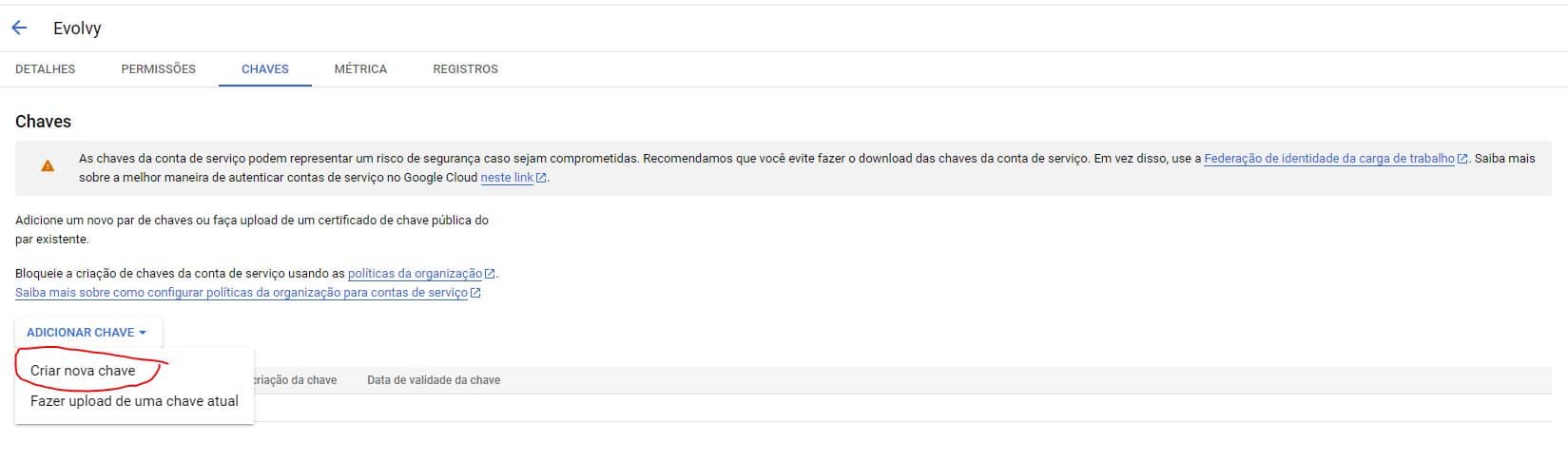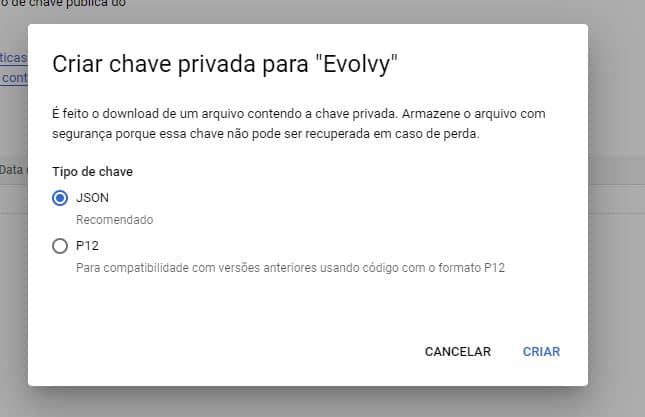Criando uma API do Google Translate
ATENÇÃO: Para usar o Google Cloud Translation incidem custos que podem ser consultados nessa página. Os primeiros 500.000 caracteres todos os meses são gratuitos.
Se você recebe frequentemente perguntas em idiomas que você/os membros de sua equipe não entendem, você pode utilizar a integração do Google Tradutor na Evolvy. Quando ativado, você pode traduzir instantaneamente as mensagens recebidas usando o menu do botão direito. Dessa forma, você pode se comunicar facilmente com os clientes em seu idioma nativo, mesmo que você não o fale.
Também para utilizar a API do Google Translate, você precisa ter uma conta Google ativa. Clique aqui para criar sua conta caso ainda não tenha: https://accounts.google.com/
1. Com a sua conta Google logada, acesse https://console.developers.google.com/, aceite os termos de serviço e clique em “concordar e continuar”:
2. Dentro da plataforma, clique em “selecione um projeto” e depois em “novo projeto”.
3. Após colocar o nome do seu projeto, clique em criar para prosseguir:
4. Clique em “ativar APIs e serviços”:
5. No campo de busca digite “Google Translate” e digite ENTER:
6. Selecione a opção “Google Translate API”:
7. Clique em “ativar”:
8. Agora será necessário configurar o pagamento. Clique em “ativar faturamento” e depois “criar conta de faturamento”:
9. Clique em “concordar e continuar”:
10. Preencha os dados da sua empresa e do seu cartão internacional e clique em “iniciar meu teste gratuito”:
11. Preencha o restante dos dados da sua empresa e clique em “concluído”:
12. Clique novament em “ativar”:
13. Agora com o Translator registrado no seu projeto, clique em “credenciais”:
14. Clique em “criar credenciais” e depois “conta de serviço”:
15. Crie um nome e clique em “criar e continuar”:
16. No campo selecionar papel, selecione as opções “em uso” e “proprietário” e clique em “continuar”:
17. Clique em “concluir”:
18. Clique no e-mail gerado:
19. Clique em “chaves”
20. Clique em “adicionar chave” e depois em “criar nova chave”:
21. Selecione o modelo JSON e clique em “criar”. Ele vai baixar um arquivo na sua máquina com uma chave que será utilizada na proxima etapa:
Agora avance para a próxima etapa, para realizar as configurações dentro da Evolvy.